我們使用CAD軟件繪圖的時候,軟件默認的是CAD世界坐標系,當我們想要使用其他的CAD坐標系的時候,我們可以根據自己的需要在軟件中,建立屬于自己的CAD用戶坐標系,方便我們的使用,具體的建立過程是怎樣的呢?
CAD用戶坐標系的建立:
1、首先,看看如何啟動創建用戶坐標系的功能
在命令行里輸入UCS,按回車鍵進行確認
點擊菜單欄上的【視圖】-【坐標】面板
2、在命令行輸入UCS之后,命令區會出現相應的指示,根據相應的指示進行相應的操作便可,如下圖所示

3、在這里,我們需要了解一下動態的UCS工具。我們可以在界面的狀態欄上找到并開啟這個工具。
4、開啟UCS工具之后,用戶就能夠在創建對象的時候,讓UCS的XY平面對齊實體模型上的平面。這里需要注意的一點是,這里對齊只是臨時的,UCS的創建并不是長久的保持不變。在建立好對象之后,系統就會返回至建立對象之前的一個狀態
5、操作動態UCS工具
首先,先啟動創建對象的功能
移動十字光標至所需要建立對象的一個平面
可以發現,移動十字光標之后,平面亮顯了,則當前的USC已經和該平面對齊了,再繼續完成創建。
以上就是在CAD繪圖軟件中,我們在繪制CAD圖紙的時候,可以根據自己圖紙的要求和繪圖習慣,在軟件中建立需要的CAD用戶坐標系,方便我們的使用。今天就介紹這么多了。安裝浩辰CAD軟件試試吧。更多CAD教程技巧,可關注浩辰CAD官網進行查看。
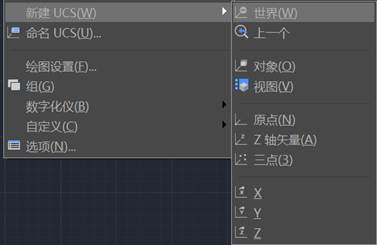
2020-06-23

2019-11-21
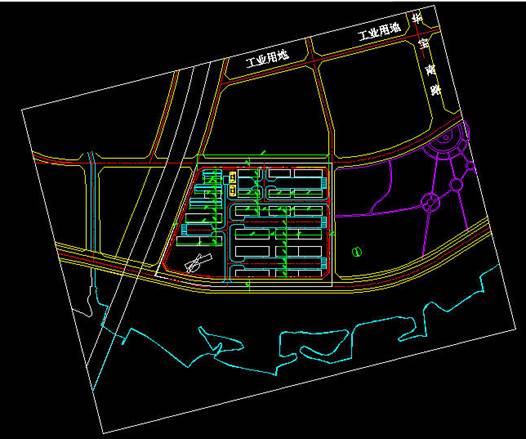
2019-10-11

2019-09-19
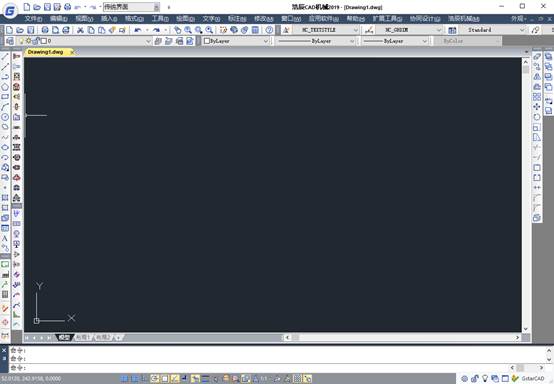
2019-07-05
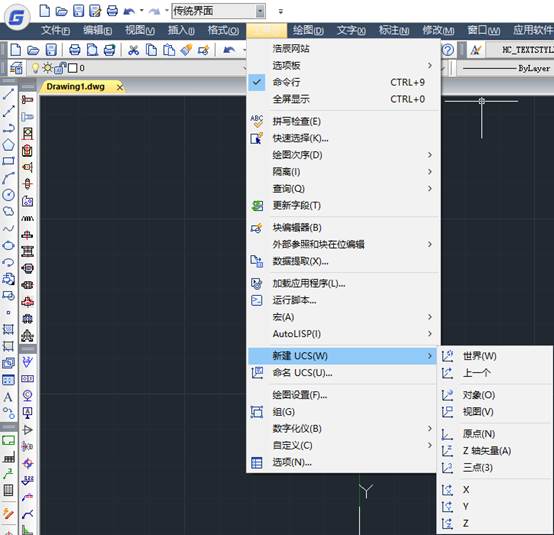
2019-06-18
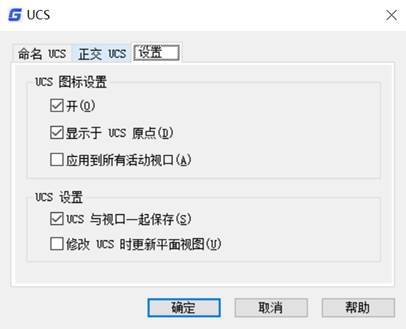
2019-05-17
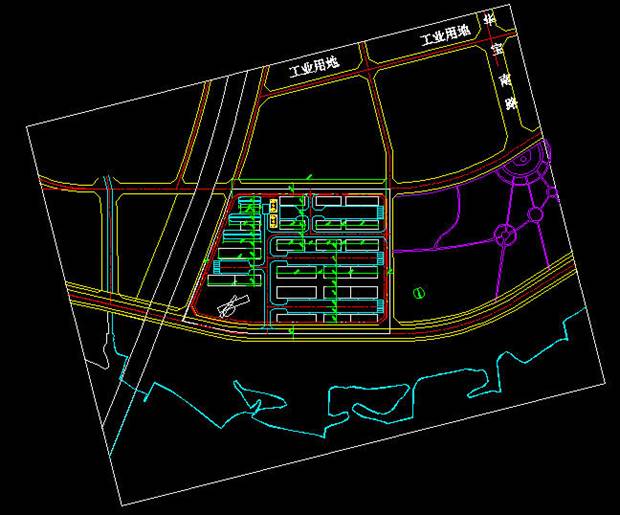
2019-04-26

2023-11-09

2023-11-09

2023-11-09

2023-11-09
